excel表格怎么设置日期格式
发布时间:2017-03-10 18:22
相关话题
日期,时间是经常要被处理的一类数据。默认的情况下,Excel会判断你输入的数据,如果和日期或时间接近,那么在excel表格中该如何进行设置呢?下面就跟小编一起看看吧。
excel表格设置日期格式的步骤
1、同时按下Ctrl+;键输入当前日期,这时日期显示的格式为yyyy/m/d。
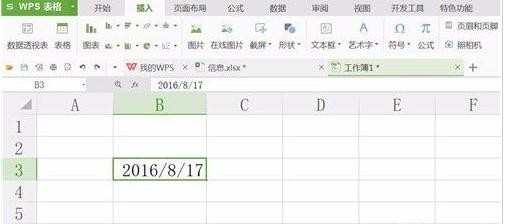
2、右键单击输入的日期,在弹出下拉菜单中选择【设置单元格格式】,也可以直接按下快捷键Ctrl+1更方便。
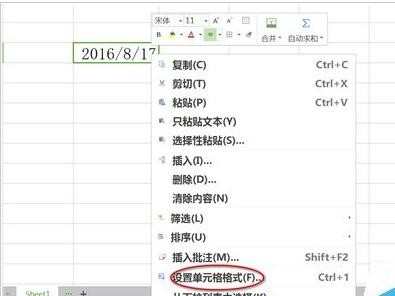
3、点击数字菜单下的日期,在日期的类型中选择需要的格式后点击确定。如果日期的类型中没有,可以点击自定义,然后在类型中输入yyyy-m-d后单击确定。
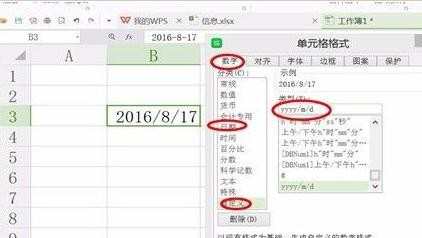
4、从图中可以看到,日期的格式已经发生了变化,变为yyyy-m-d的格式了。

5、也可以调整电脑的日期格式,输入后直接就是需要的格式。首先,点击通知栏右下角的电脑时间,然后点击【更改日期和时间设置】。

6、再次点击【更改日期和时间】,然后点击更改日历设置。
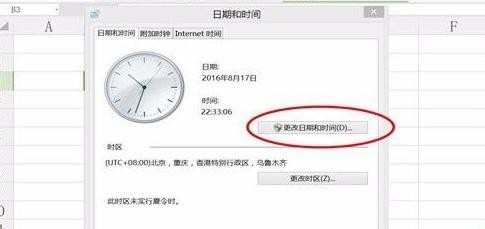

7、在弹出的对话框中,把短日期的格式更改为yyyy-M-d。再次按下Ctrl+;键输入当前日期,这时日期显示的格式为yyyy-m-d。
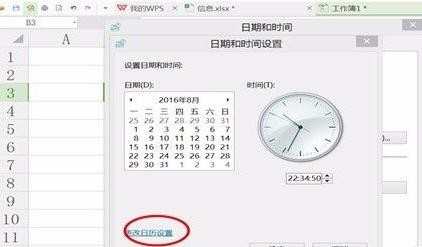
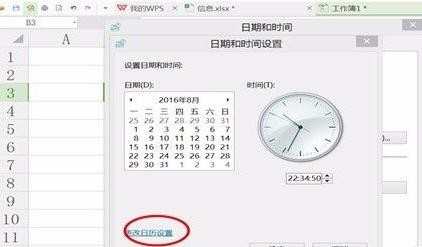

excel设置日期格式的相关文章:
1.excel怎么设置时间格式到分秒
2.excel如何设置日期格式yyyy-mm-dd
3.excel怎么设置时间格式yyyymmdd
4.excel表格日期格式设置

excel表格怎么设置日期格式的评论条评论